Innholdet på gruppeskjermen
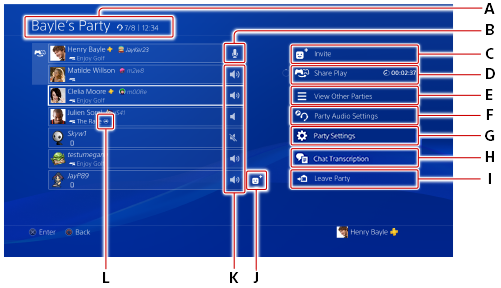
- A )
- Gruppenavn/gruppetype/antall deltakere/forløpt tid
- B )
- Mikrofonstatusen din
Sjekk mikrofonstatusen din. Du kan bytte mellom å slå av eller på demping herfra.
 (Mikrofon på)/
(Mikrofon på)/ (Aktiv stemmechat)
(Aktiv stemmechat)Mikrofonen er aktivert.  (Mikrofon ikke tilkoblet)
(Mikrofon ikke tilkoblet)Mikrofonen er ikke koblet til.  (Dempet)
(Dempet)Mikrofonen er dempet. Andre spillere kan ikke høre stemmen din.
Du slår av eller på dempingen av mikrofonen ved å markere navnet ditt og trykke på OPTIONS-knappen. (Stemmechat i et spill)
(Stemmechat i et spill)Stemmechat i et spill er aktivert. Du kan ikke høre lyden fra gruppen, og gruppen kan ikke høre stemmen din.
Hvis du vil bytte til gruppelyd, velg [Innstillinger for gruppe] > [Chat-lyd]. - C )
 (Inviter)
(Inviter)
Inviter spillere til gruppen din.- D )
 (Share Play)
(Share Play)
Du kan starte Share Play som en vert, eller bli med på Share Play som en besøkende. Gjenstående tid for Share Play vises mens det er i bruk, og spillerne som bruker Share Play, vises i (Share Play).
(Share Play).
Se «Dele spillingen din» for mer informasjon om Share Play.- E )
 (Vis andre grupper)
(Vis andre grupper)
Du kan se grupper du kan bli med i. Hvis du blir med i en annen gruppe eller starter en ny, forlater du gruppen du er med i for øyeblikket.- F )
 (Lydinnstillinger for gruppe)
(Lydinnstillinger for gruppe)Juster mikrofonvolum Du kan justere lydinngangsnivået. Juster lydmiks Du kan justere volumet for lyd fra en gruppe og lyden fra spill eller systemet hver for seg. Dette er nyttig når du vil gjøre lyden fra en gruppe lettere å høre. Chat-lyd Angi hvilken chat du vil ha lyd for, gruppe eller i spillet. Du kan kun snakke og høre i chatten du velger. Tillat at stemmen din blir delt Du kan angi om Chat-lyden er inkludert når andre spillere kringkaster spillingen sin eller spiller inn videoklipp. Tilkobling for talechat i gruppe Du kan konfigurere tilkoblingsmetoder for talechat. Videokvalitet for Share Play Angir oppløsning og bildefrekvens når du slutter deg til Share Play som vert.
Denne innstillingen er kun tilgjengelig på enkelte PS4™-systemer.Bildefrekvens for Share Play Angir bildefrekvensen når du er med på Share Play som vert.
Denne innstillingen er kun tilgjengelig på enkelte PS4™-systemer.Om gruppesikkerhet Du kan gå gjennom sikkerhetstiltak for gruppen. - G )
 (Innstillinger for gruppe)
(Innstillinger for gruppe)
Som eieren kan du endre gruppenavnet, angi en grense for gruppen og endre gruppetypen.- H )
 (Transkripsjon av chat)
(Transkripsjon av chat)
Denne funksjonen vises kun på PS4™-systemer som selges i visse land eller regioner. Se «Bruke transkripsjon av chat» for mer informasjon.- I )
 (Forlat gruppe)
(Forlat gruppe)
Forlat gruppen.- J )
 (Legg til i Venner)
(Legg til i Venner)
Send en venneforespørsel.- K )
- Mikrofonstatusen til andre medlemmer
 (Mikrofon på)
(Mikrofon på)Mikrofonen til det andre medlemmet er aktivert.  (Aktiv stemmechat)
(Aktiv stemmechat)Vises når medlemmet snakker.  (Dempet)
(Dempet)Den andre spillerens stemme er dempet. Spilleren kan fortsatt høre stemmen din.
Hvis du vil slå av eller på dempingen av en spillers stemme, velger du medlemmet fra listen over deltakere. (Stemmechat i et spill)
(Stemmechat i et spill)Den andre spilleren chatter i et spill. Denne spilleren kan ikke høre lydchatten fra gruppen, og gruppen kan ikke høre stemmen til denne spilleren. - L )
 (Kringkasting)
(Kringkasting)
Dette vises for spillere i kringkastingen. Du kan se en spillers kringkasting ved å velge spilleren og velge [Se på kringkasting].
- Du kan velge hvert medlem og justere volumet til vedkommende eller se profilen deres. Hvis du er eieren av en gruppe, kan du også fjerne et medlem fra gruppen.
- Noen elementer kan også velges fra [Gruppe] på hurtigmenyen.